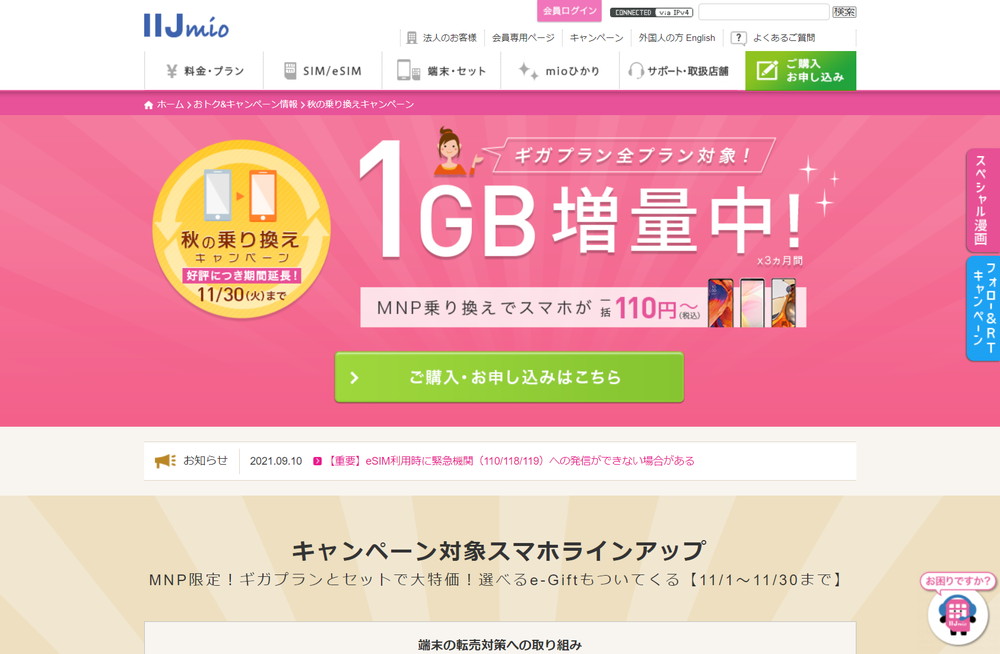新型コロナウィルスの蔓延により、仕事はリモートワークだけになりました。
また、学生の授業もリモートになって、家のあちこちに分かれてオンラインでの会議や授業を行っている方も多かったと思います。
このときに問題になるのが、インターネット接続時の回線速度とWi-Fiの安定性です。
インターネット接続の回線速度については、光回線を引く事が必須となりますが、Wi-Fiについては壁や障害物を挟むと、どうしても電波が弱くなってしまいます。
無線LANルーターをバッファローWSR-5400AX6に買い換えたら500Mbpsを軽く超える速度になったで書いたように、家はWi-Fi 6(IEEE802.11ax)に対応している無線LANルーターにしているのですが、それでも場所によっては電波が弱くなっていまいます。
そのため、電波が安定している場所なら高速で使えますが、無線LANルーターから離れた部屋で、音漏れを気にして扉を閉めると、速度が落ちたり通信が不安定に。
そこで、ベランダにウッドデッキとしてIKEAの「RUNNEN ルッネン」を敷いて、隙間には人工芝を敷いてベランピングができるようにしたので、Wi-Fi中継機としてバッファローのWEX-1800AX4EA/Dを購入してみました。

スポンサードサーチ
Wi-FI中継器とは?
そもそも、 Wi-FI中継器とはどんなものでしょうか?
Wi-Fi中継器は、Wi-Fiルーターから飛んできた電波を、離れた場所にあるパソコンやスマートフォンなどの端末に中継する機器です。
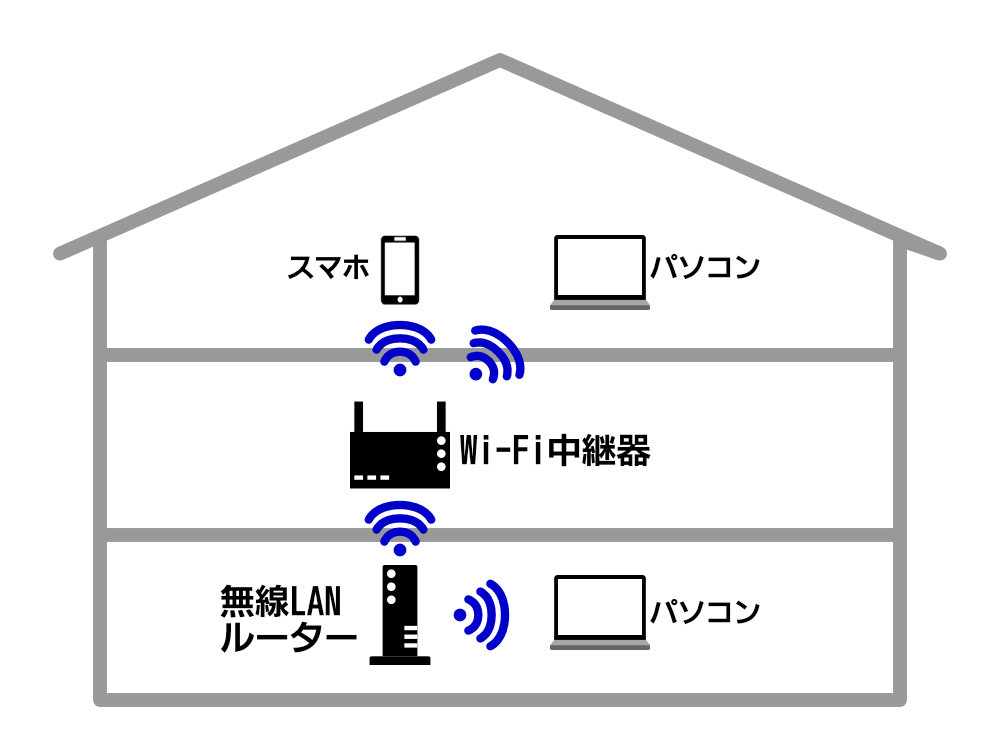
図のように部屋や階が分かれていても、Wi-FI中継器を使う事で快適な通信ができます。
しかし、Wi-Fi中継器には、様々な種類がありますので、Wi-Fi中継器ならなんでも良いという訳ではありません。
デュアルバンド同時接続か?
デュアルバンド同時接続とは、インターネットに繋がっている無線LANルーターからWi-Fi中継器の通信と、Wi-Fi中継器と端末との通信を、5GHz帯と2.4GHz帯の二つ帯域を同時使用できる方式です。
Wi-Fi 6(IEEE802.11ax)では、5GHz帯と2.4GHz帯の二つの帯域が利用できますが、デュアルバンド同時接続の場合には、各接続間をそれぞれ異なる帯域で中継して通信速度が半減しません。
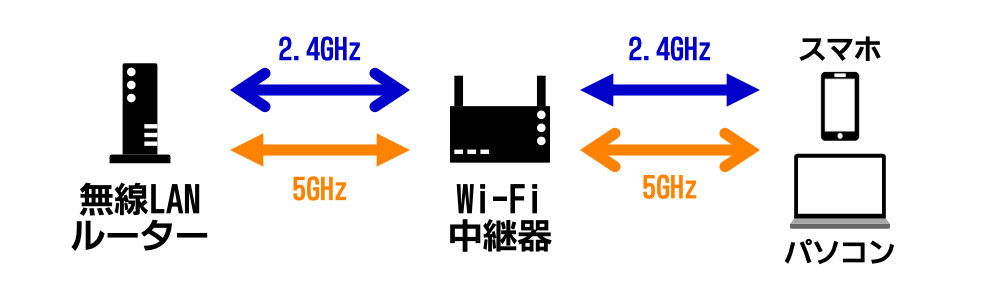
Wi-Fiルーターに表示されている11b/11g/11a/11n/11ac/11ad/11axの違いと機器の選び方の接続する端末数と利用環境で選択で書いたように、一つの帯域のみを中継する方式の場合は、通信環境によって通信速度の低下が出てしまいますので、 5GHz帯と2.4GHz帯の二つの帯域 が同時に使えるのは重要です。
ビームフォーミングに対応しているか?
ビームフォーミングとは、電波(または音波、超音波)を特定の方向に向けて送信、または特定の方向から受信する技術です。
一般的なアンテナは、信号は全方位に放射されるため、距離や障害物によるロスが発生するのですが、ビームフォーミングを利用することでそのアンテナの指向性を制御することができ、転送速度・安定性が向上します。
ただし、ビームフォーミングはWi-Fiを利用する子機側も対応している必要があります。
メッシュWi-Fiに対応しているか?
Wi-Fi中継器を検討する際によく聞かれるものとして、メッシュWi-Fiがあります。
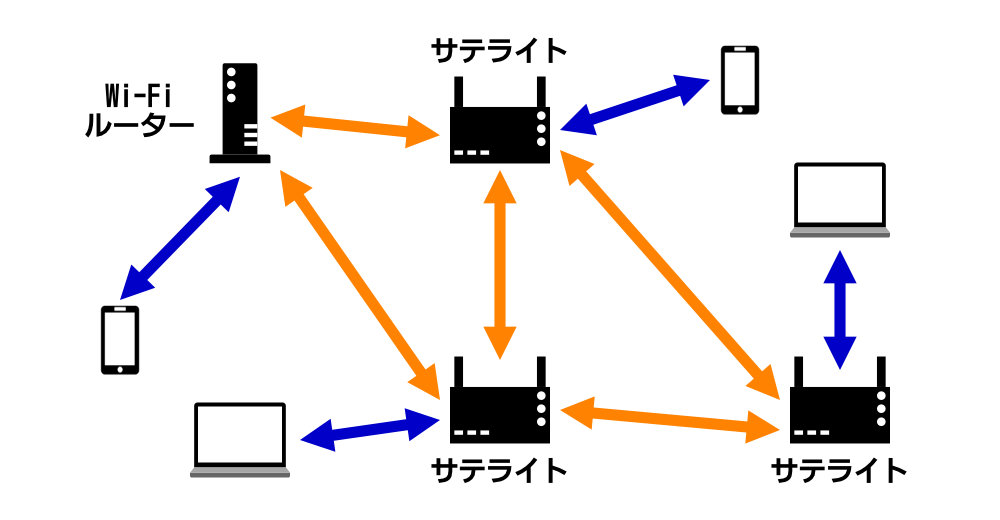
メッシュWi-Fiとは、網目(メッシュ)のようにネットワーク機器がつながり合う通信形態で、通信経路のどこかで障害が発生しても、障害地点を迂回し正常に通信できるなど、障害に強く信頼性が高くなっています。
パソコンやスマートフォンは、Wi-Fi中継器と同様、近くのサテライトに接続をしていますが、場所を移動してもWi-Fi中継器のように、接続する機器を選択することは必要なく、自動でサテライトが切り替わります。
また、自動で網目のように通信経路を構成するので、ネットワーク構成を自分で考えることなしに導入できるメリットがあります。
Wi-Fi中継器とメッシュWi-Fiの選び方
Wi-Fi中継器とメッシュWi-Fiの違いとしては、以下の3つがあげられます。
- メッシュWi-Fiは自動で接続し、Wi-Fi中継器は手動で接続する帯域やSSIDを選択
- Wi-Fi中継器のアクセスは、Wi-Fiルーターに負荷がかかる
- メッシュWi-FiはSSIDが一つで、Wi-Fi中継器は複数
こうして見てみると、メッシュWi-Fiは非常に便利に思えますが、デメリットも存在します。
それは、以下のメッシュWi-Fiは、接続機器を複数台で使うことを想定しているため、1台ずつの電波は比較的弱めとなっているのと、SSIDを切り替える必要はない代わりに、自分を帯域を選ぶことはできません。
そのため、複数機器は不要で、回線速度重視で自分で環境に応じて接続を選びたい場合には、Wi-Fi中継器の方が便利です。
メッシュWi-Fiの標準規格であるWi-Fi EasyMesh™に対応しているか?
ただし、将来的に広い部屋に引っ越したり、他の部屋でもWi-Fiを使いたいという場合には、メッシュWi-Fiに変えたいとなるかもしれません。
そういった事を想定するなら、Wi-Fi EasyMeshに対応したWi-Fi中継器にしておくのが無難です。
Wi-Fi EasyMeshとは、業界団体のWi-Fi Allianceがメーカーが異なっても相互接続可能なメッシュWi-Fiの標準規格として出しているものです。
EasyMeshは、相互接続以外にも、容易なセットアップや、速やかなローミングなど、さまざまなメリットを実現しています。
バッファロー WEX-1800AX4EA/D
上記の条件から選んだのが、バッファローWEX-1800AX4EA/D。
バッファローWEX-1800AX4EA/Dは、デュアルバンド同時接続、ビームフォーミング、Wi-Fi EasyMeshに対応したWi-Fi中継器です。
無線LANルーターをバッファローWSR-5400AX6に買い換えたら500Mbpsを軽く超える速度になったに書いた、バッファローWSR-5400AX6もWi-Fi EasyMeshに対応しているため、単なるWi-Fi中継器ではなく、メッシュWi-Fiにすることもできます。

箱を開けると、本体以外には電源の延長ケーブルやスタンド、説明書が入っています。

バッファローWEX-1800AX4EA/Dの本体は、横長で上部にアンテナが折りたたまれて付いています。

バッファローWEX-1800AX4EA/Dの正面左下には、左からPOWERランプ、親機接続ランプ、子機接続ランプ、WPSランプがあります。
バッファローWEX-1800AX4EA/Dの本体背面には、接続情報と電源コンセントがありますが、直接コンセントに挿すと場所を取らなくていいですね。

ただし、うちでは雷ガードを付けているので、延長ケーブルでの接続を想定しています。
バッファローWEX-1800AX4EA/Dの本体右側面には、LANの接続端子。

バッファローWEX-1800AX4EA/Dの本体左側面には、WPSボタン、AUTO/5GHz切替スイッチ、RESETボタン。

バッファローWEX-1800AX4EA/Dには、本体背面に書いている情報がセットアップカードとしても付属しています。
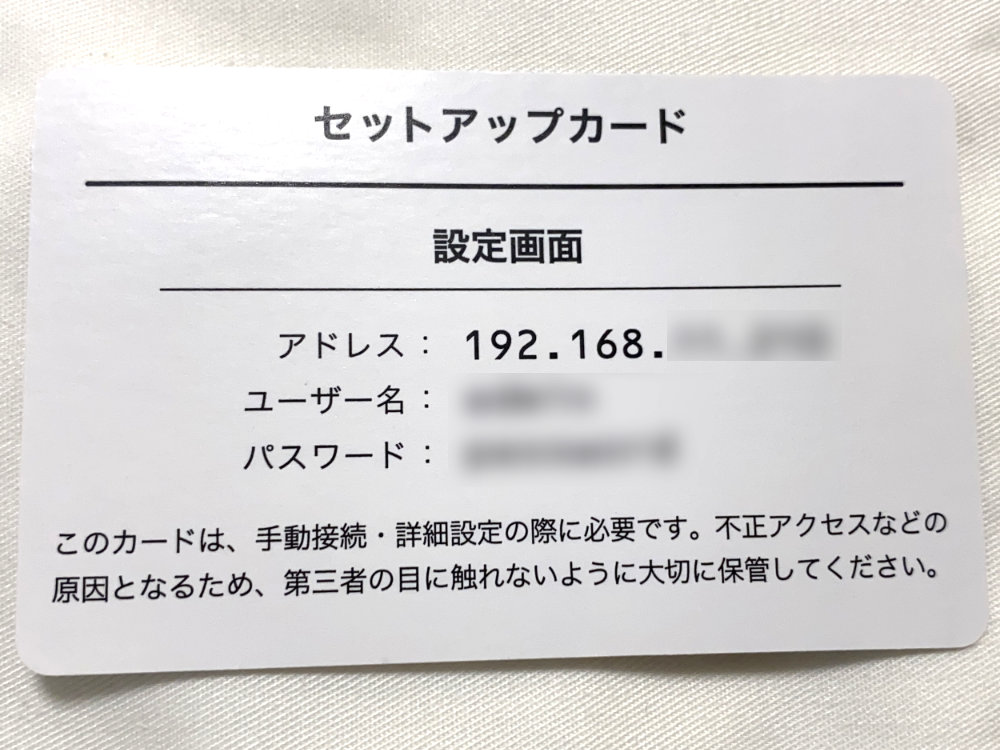
バッファロー WEX-1800AX4EA/Dの設定
ここからは、バッファローWEX-1800AX4EA/Dの設定を行っていきます。
バッファローWEX-1800AX4EA/Dの本体を電源に繋ぐと、全面下部の各種ランプが点灯します。

その後、背面に記載の初期設定SSIDに接続してIPアドレスをブラウザでアクセスして、ユーザー名とパスワードでログイン。
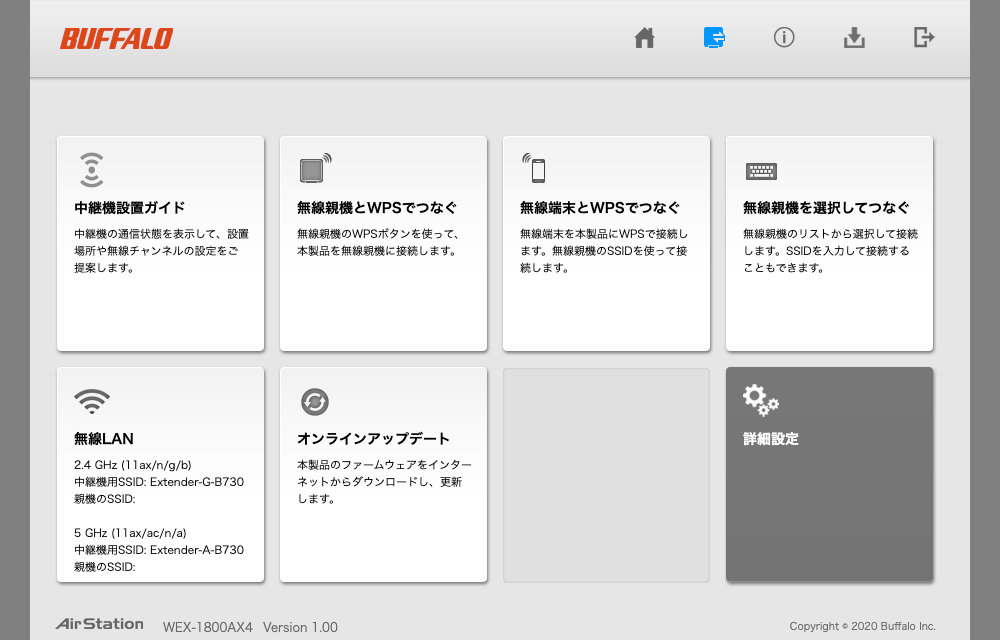
オンラインアップデート
バッファローWEX-1800AX4EA/Dの設定画面が開きますので、まずはオンラインアップデートをクリック。
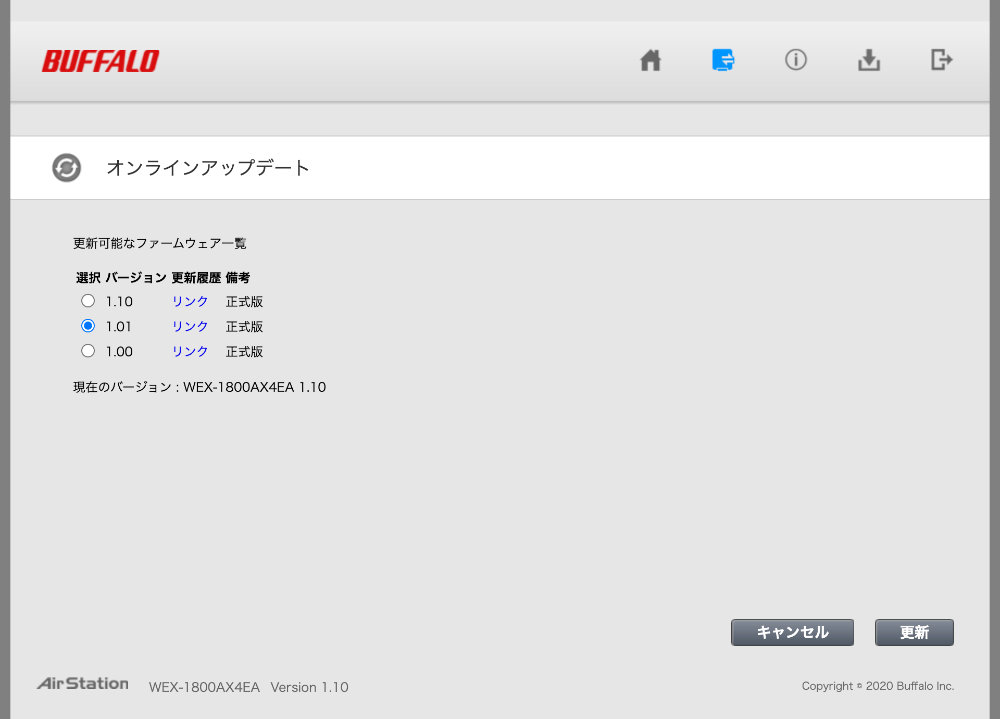
オンラインアップデートの画面になりますので、最新バージョンを選択して右下の「更新」ボタンをクリック。
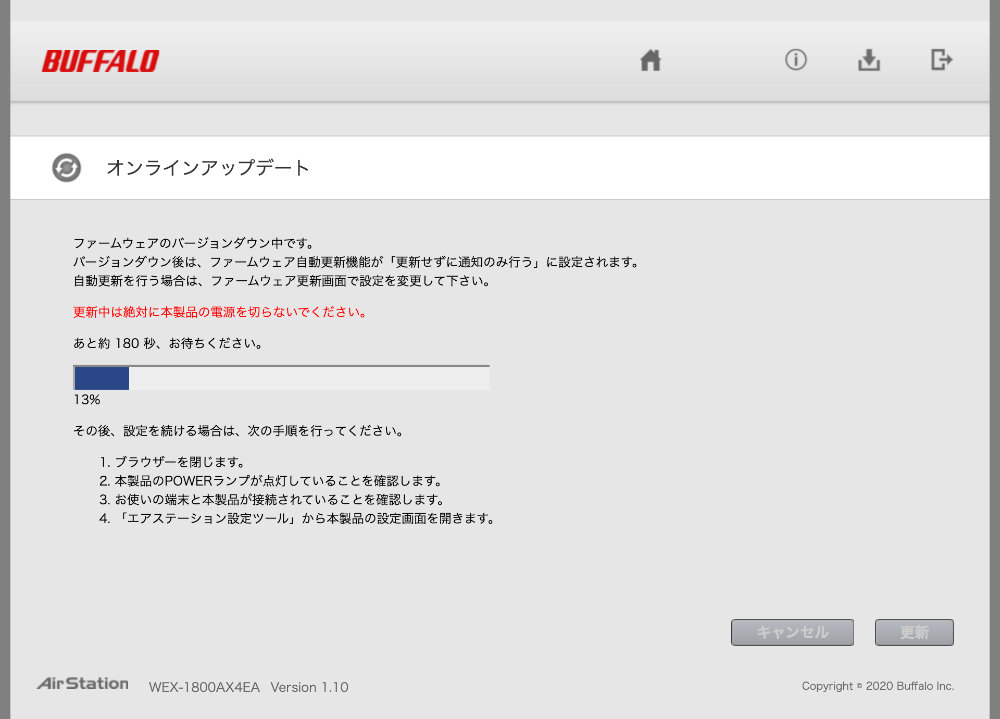
オンラインアップデートが進みますので、ファームウェアが更新されたら、再度管理画面にログインします。
バッファローWSR-5400AX6との接続
バッファローWSR-5400AX6との接続を行いますが、セットアップガイドWi-Fi 中継機 WEX-1800AX4EA シリーズ(PDF)の手順で行うだけ。
まず、バッファローWEX-1800AX4EA/D側面のAUTO/5GHz スイッチを「AUTO」にしてから、バッファローWSR-5400AX6の近くで、バッファローWEX-1800AX4EA/Dをコンセントに繋ぎます。

しばらくすると、前面ランプが以下のように、POWERランプが緑色、親機接続ランプが橙色になります。
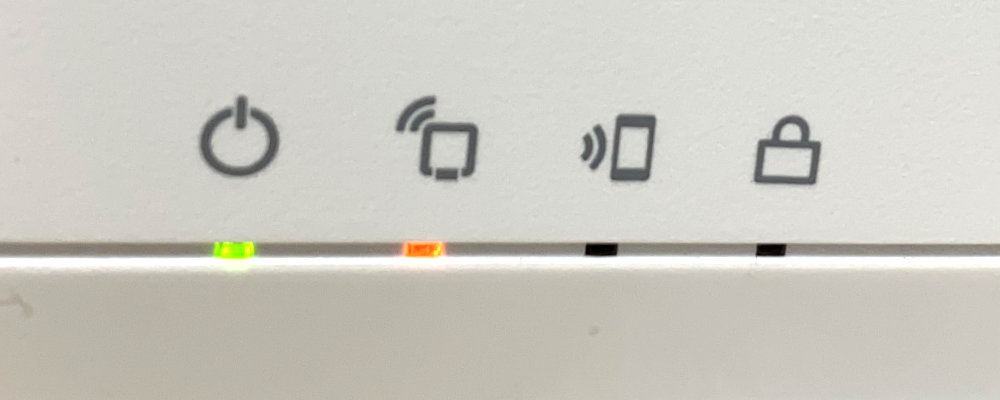
バッファローWEX-1800AX4EA/Dの側面にある赤いWPS ボタンを約2秒以上押し続けます。

バッファローWSR-5400AX6の赤いAOSSボタンを押して、WIRELESSランプが2回ずつ点滅するまで押し続けてWPS接続を開始します。
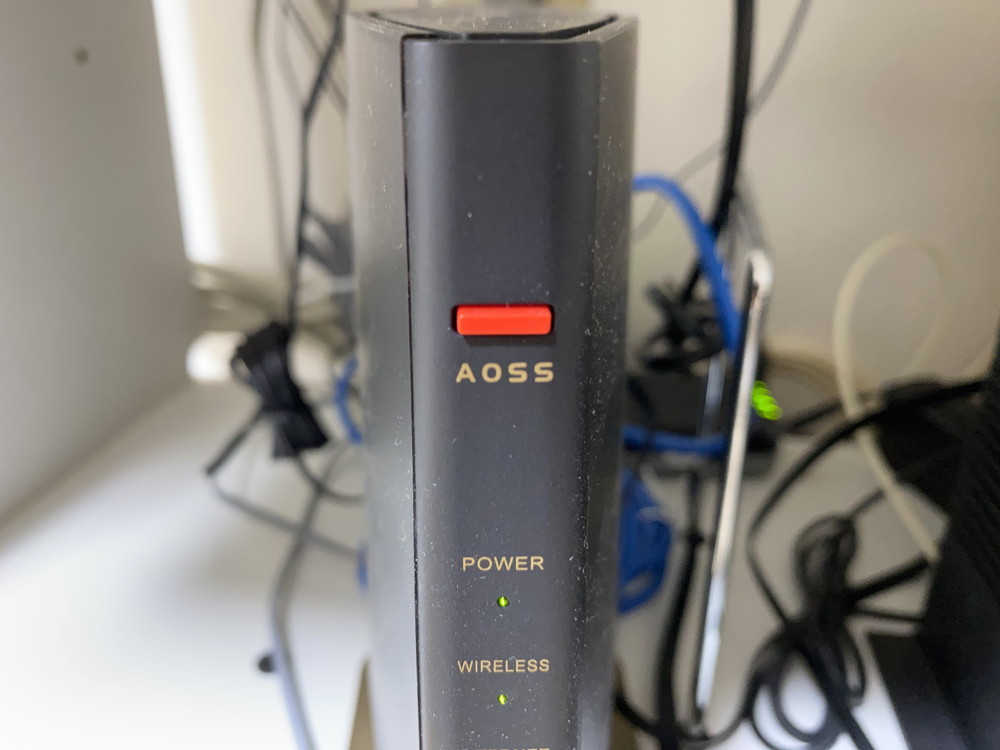
しばらくすると、 親機接続ランプとWPSランプが緑色になったら、バッファローWSR-5400AX6との接続は完了です。
最終的には、WPSランプは消えて、端末に接続している場合は子機接続ランプが緑色で点灯します。
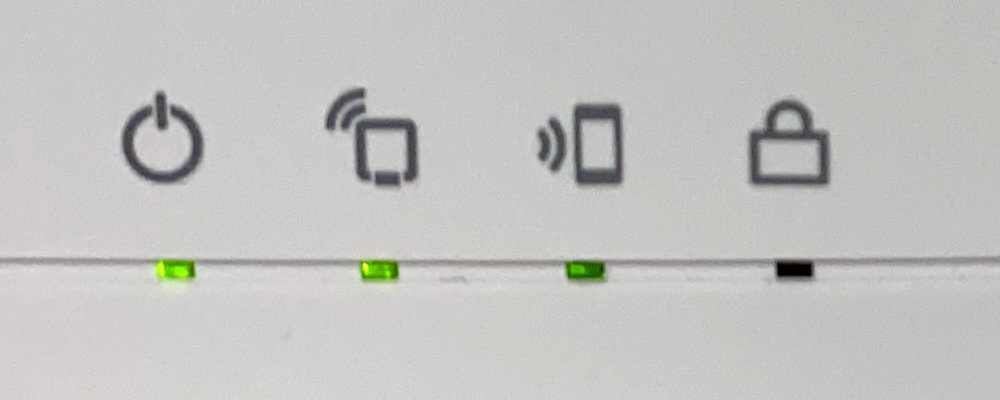
スピードテストの結果
スピードテストは、光回線に接続している無線LANルーター バッファローWSR-5400AX6が置いてあるから離れた部屋で、扉を閉めて測定をしてみました。
検証につかったPCは、Wi-Fi6(IEEE 802.11ax)に対応したM1チップの13インチMacBook Prodです。

バッファローWSR-5400AX6に直接接続した場合の速度
まずは、バッファローWSR-5400AX6に接続した場合の速度から見てみます。
2.4GHZでの接続速度
部屋の扉をぴったりと閉めた状態で、2.4GHZで接続した場合の速度は以下の通り。
- 下り:55.1Mbps
- 上り:25.1Mbps
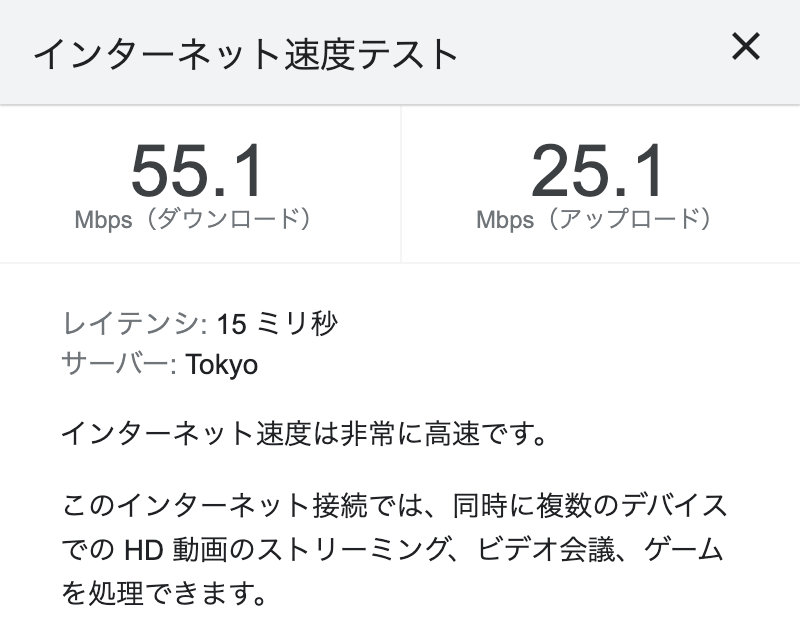
扉をぴったり閉めた事により、無線LANルーターをバッファローWSR-5400AX6に買い換えたら500Mbpsを軽く超える速度になったで出た速度よりも、大幅な減衰が起こっています。
5GHZでの接続速度
部屋の扉をぴったりと閉めた状態で、5GHZで接続した場合の速度は以下の通り。
- 下り:74.7Mbps
- 上り:18.9Mbps
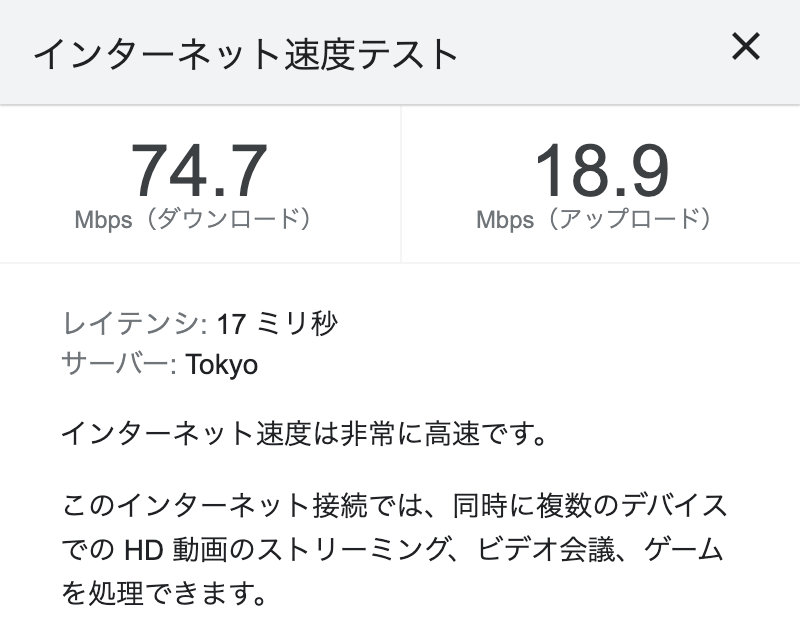
扉をぴったり閉めた事により、2.4GHZよりはましですが、それでも大幅な減衰が起こっています。
バッファローWEX-1800AX4EA/Dに接続した場合の速度
バッファローWEX-1800AX4EA/Dを中継器として使った場合の速度は、以下の通り。
2.4GHZでの接続速度
部屋の扉をぴったりと閉めた状態で、2.4GHZで接続した場合の速度は以下の通り。
- 下り:39.3Mbps
- 上り:40.9Mbps
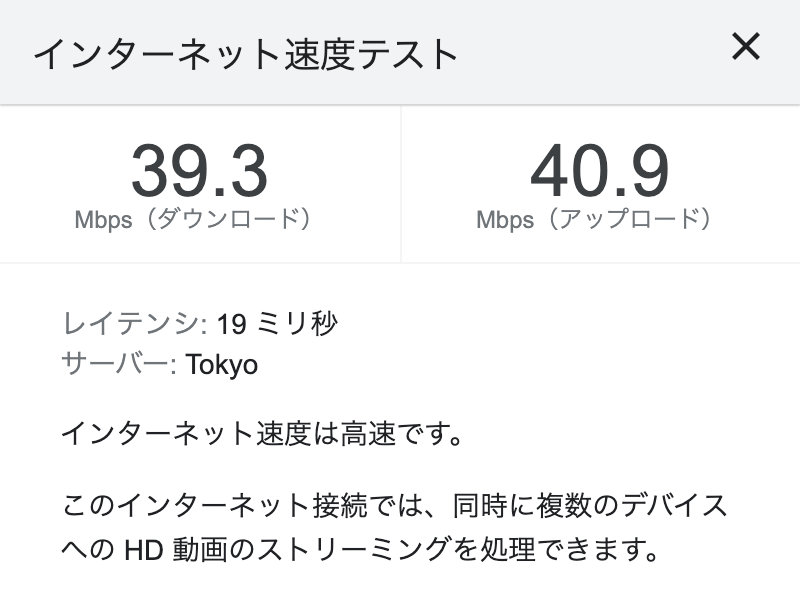
下りに関しては、バッファローWEX-1800AX4EA/Dを中継器として使った方が遅いという結果になってしまいましたが、上りについてはバッファローWEX-1800AX4EA/Dを中継器として使った方が早いですね。
5GHZでの接続速度
部屋の扉をぴったりと閉めた状態で、5GHZで接続した場合の速度は以下の通り。
- 下り:86.3Mbps
- 上り:45.8Mbps
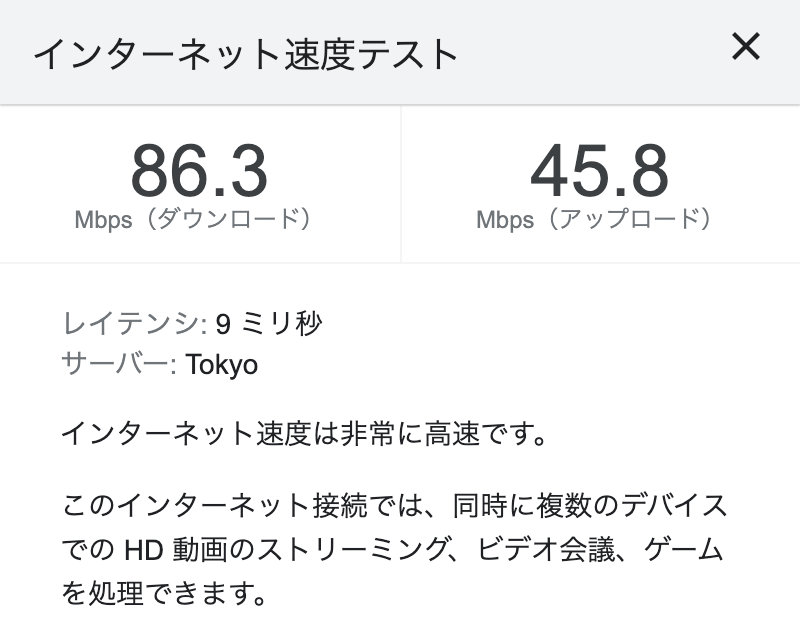
こちらは、上り、下りともにバッファローWEX-1800AX4EA/Dを中継器として使った方が若干早くなりました。
ただし、思ったよりも早くありません。
ファームウェアをアップデートしたら早くなった
そこで、バッファローWSR-5400AX6とバッファローWEX-1800AX4EA/Dの両方のファームウェアをアップデートしてみたところ、速度が改善しました。
2.4GHZでの接続速度
- 下り:58.6Mbps
- 上り:55.2Mbps
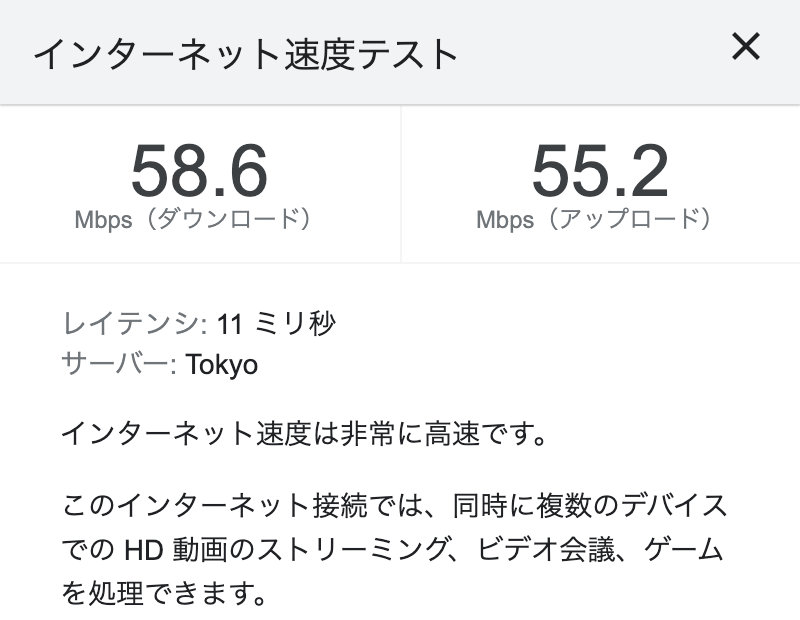
5GHZでの接続速度
- 下り:161.0Mbps
- 上り:97.1Mbps
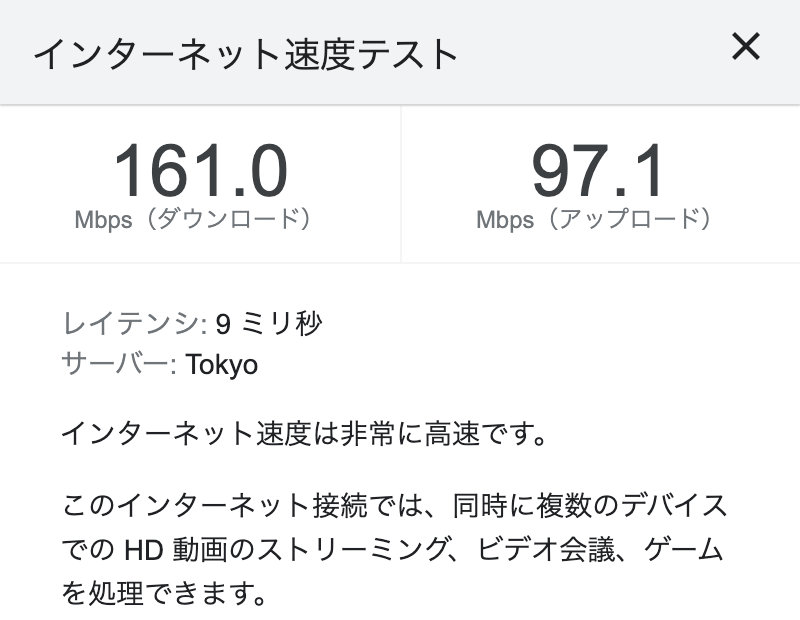
バッファローWSR-5400AX6に直接接続した場合と比較して、上りの速度が維持されているのと、5GHzでは下りが速くなり中継器を利用するメリットが出てきました。
離れたところで使う接続端末が多い場合に中継器は非常に有効
今回、部屋の扉を閉めた場合や、ベランダでのWi-Fi環境改善のために中継器を購入してみましたが、スマートフォンやノートパソコンといった標準のWi-Fi機器を使う機器が多い場合には、中継器は非常に有効だと思います。
しかし、デスクトップパソコンなどの場合には、無線LANをASUS PCE-AC58BTに変えてみたら300Mbpsを超える爆速になったで書いたように、無線LANを高速なものにする方が通信環境が良くなる場合もあると思います。
部屋の扉をぴったりと閉めた状態で、5GHZでASUS PCE-AX58BTを使って無線LANルーターのバッファローWSR-5400AX6に接続した場合の速度は以下の通り。
- 下り:150.6Mbps
- 上り:27.2Mbps
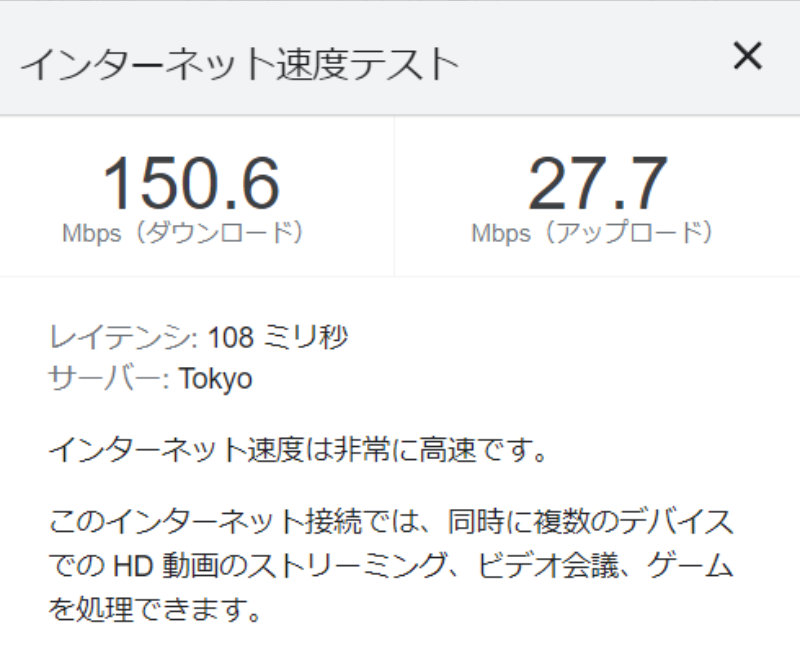
上りはかなり減衰が起こってしまっていますが、下りは中継器を使った場合と同じ程度の速度が出ています。
ASUS PCE-AX58BTの場合、扉を開けていると爆速と呼んでいい通信速度が出ますので、中継器の導入と併せて検討してもいいかもしれません。







![WEX-1800AX4EA/D [無線LAN中継機 WiFi 11ax/ac/n/a/g/b 1201+573Mbps WiFi6対応 外付けアンテナ]](https://m.media-amazon.com/images/I/319XEzkXAvL._SL160_.jpg)